Cómo borrar una cuenta de Zoom
¿Queriendo alejarte de Zoom? Entonces descubre cómo eliminar tu cuenta de una vez por todas.
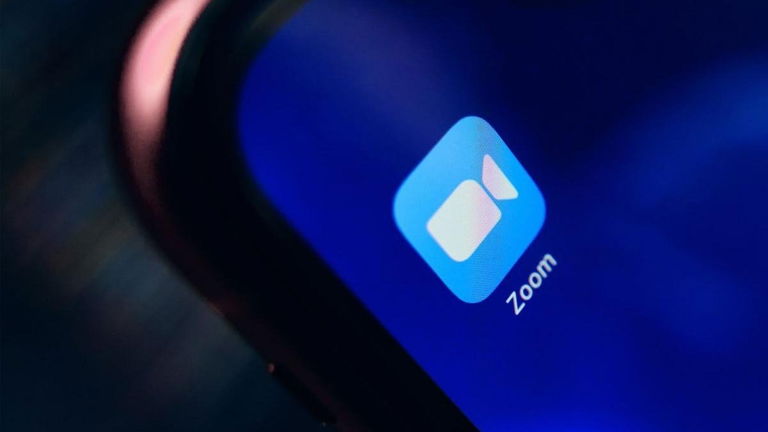
Para nadie es un secreto que actualmente Zoom sea la plataforma a la que la mayoría de las personas acuden cuando necesitan hacer una videollamada. Sin embargo, los usuarios han tenido algunas preocupaciones por ciertos temas de privacidad y seguridad. ¿Buscabas una forma de abandonar esta plataforma? Pues hoy te explicaremos cómo borrar una cuenta de Zoom. ¡Es más fácil de lo que imaginas!
Independientemente de si estás en un móvil o en un ordenador, eliminar tu cuenta de zoom es algo que puedes hacer en cuestión de minutos. Si le prestas atención a cada paso, podrás borrar tu perfil en Zoom sin complicación alguna.
Pasos para eliminar una cuenta de Zoom desde el móvil
Si quieres eliminar tu cuenta de Zoom desde el móvil, estos son los pasos que debes seguir.
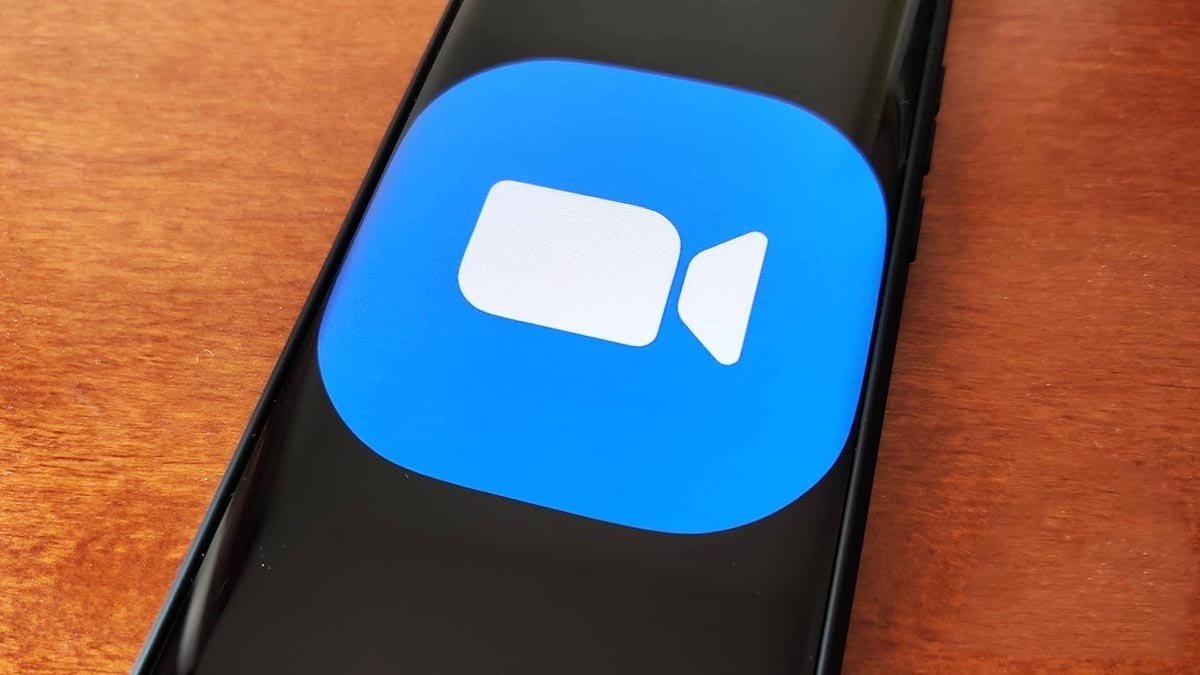
Cómo eliminar cuenta de Zoom en Android
- Visita el sitio web zoom.us desde el navegador que tengas instalado en tu móvil.
- Inicia sesión en tu cuenta de Zoom.
- Dirígete a la sección de administración que se encuentra a la izquierda.
- Pulsa Administración de cuentas y luego Perfil de cuenta.
- Toca Terminar mi cuenta.
- Confirma haciendo clic en Sí.
¡Ya está! Después de hacer esto, habrás cerrado sesión y tu cuenta de Zoom será eliminada.
Eliminar una cuenta de Zoom desde el PC
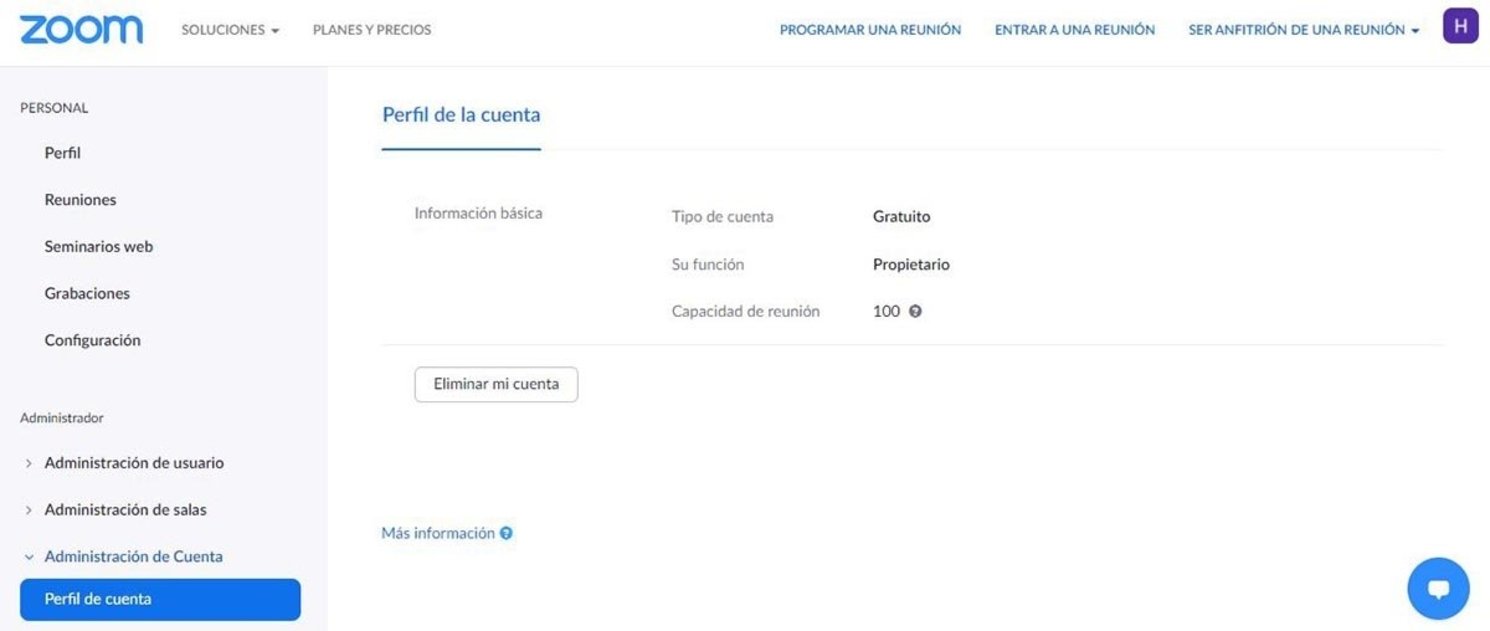
Eliminar cuenta de Zoom
Borrar una cuenta de Zoom en un ordenador es igual de fácil que en el móvil, solo debes seguir estos pasos.
- Visita el el sitio web zoom.us desde el navegador que uses en tu PC.
- Inicia sesión.
- Ve a la sección de administración en la parte izquierda.
- Haz clic en Administración de cuentas y luego en Perfil de cuenta.
- Selecciona Terminar mi cuenta.
- Confirma que la quieres borrar haciendo clic en “Sí”.
Al hacer esto, se cerrará tu sesión de Zoom y la cuenta será eliminada. ¿Te has dado cuenta? Se trata de un proceso realmente sencillo.
¿Qué ocurre al eliminar mi cuenta? ¿Se puede recuperar?
Después de eliminar tu cuenta, no podrás recuperarla pero tendrás de oportunidad de volver a abrir una con el mismo correo. También tienes el chance de acceder a la plataforma iniciando sesión con Facebook o Google. En pocas palabras, no tendrás ningún tipo de problema para volver a usar Zoom si te provoca hacerlo un día.
Si tu cuenta es de pago, necesitas cancelar tu suscripción antes de eliminarla. Esto se hace en la sección de Administración de cuentas / Facturación en la web de Zoom. Cuando estés en la pestaña de “Planes actuales”, pulsa “Cancelar suscripción” y así detendrás la renovación automática de tu suscripción.
Cómo cerrar sesión en todos los dispositivos
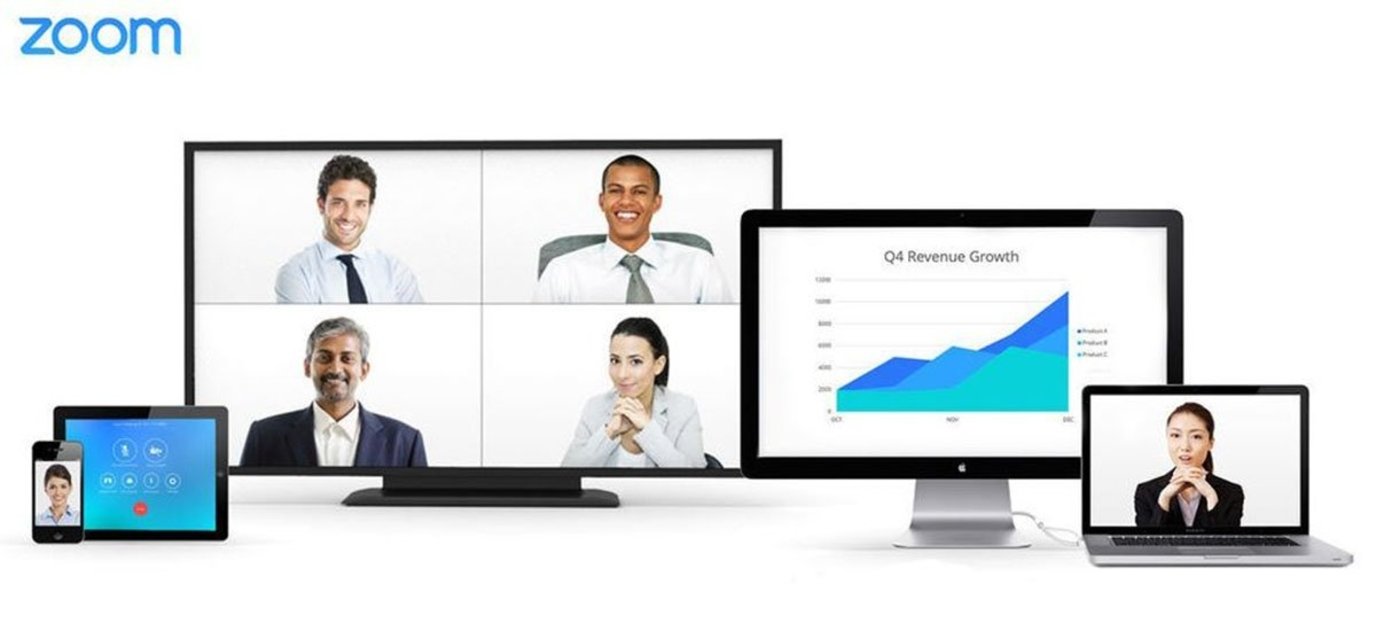
Cerrar sesión de Zoom en todos los dispositivos
¿Quieres cerrar sesión en todos los dispositivos en los que usabas Zoom? Entonces haz lo siguiente.
- Visita el el sitio web zoom.us desde tu móvil u ordenador.
- Inicie sesión en tu cuenta de Zoom.
- Ve a la sección de administración a la izquierda.
- Entra en Gestión de cuentas.
- Desplázate hacia abajo y selecciona Cerrar sesión en todos los dispositivos.
¡Listo! Eso es todo lo que debes hacer para cerrar la sesión de Zoom en tus dispositivos. También es una tarea sencilla que en cuestión de minutos te permite cerrar todas las sesiones que has iniciado. Más fácil imposible.
¿Quieres llevar la experiencia con esta plataforma a otro nivel? Entonces revisa este tutorial que explica cómo poner un fondo virtual en una videollamada de Zoom. Pero si ya te cansaste de Zoom, mejor échale un ojo a estas 8 aplicaciones para hacer vídeollamadas. ¡Mantente siempre en comunicación!